Dalla versione 5.8 di WordPress, anche i widget sono basati sull’editor a blocchi. L’uso dei blocchi nelle aree widget è molto comodo e ti permette di aggiungere più elementi, ma cosa fare in caso di plugin che utilizzano ancora i widget classici?
In questo articolo ti spiego come trasformare i widget in blocchi.
I widget di WordPress vengono utilizzati per aggiungere sezioni alla sidebar, al footer e ad altre aree del tuo sito. A seconda del tema che utilizzi, ci saranno sezioni diverse per i widget: sidebar a destra, sidebar a sinistra, footer ecc.
Come inserire un widget classico nella sidebar
Se usi un tema classico di WordPress (e quindi non un tema a blocchi come Twenty Twenty-Three), potrai aggiungere un widget classico nella tua sidebar o in una qualsiasi area widget:
- Vai su Aspetto > Widget;
- Clicca sul pulsante “+” per aggiungere un widget dove desideri;
- Dall’elenco dei blocchi, seleziona Widget Legacy;
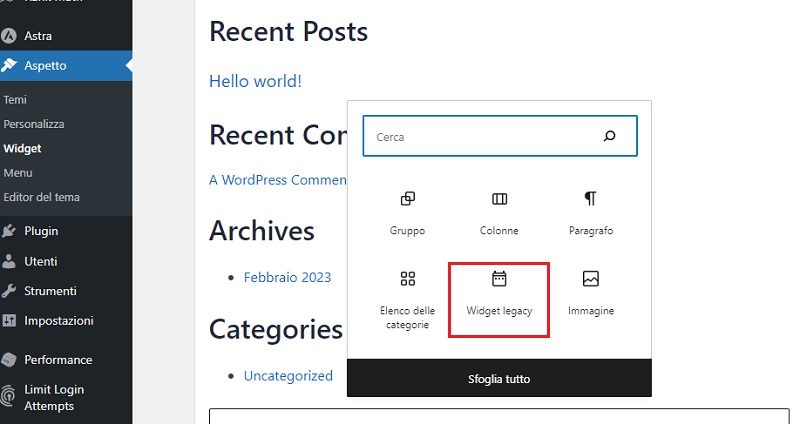
- Non appena inserirai il blocco, potrai scegliere dal menu a tendina quale widget inserire;
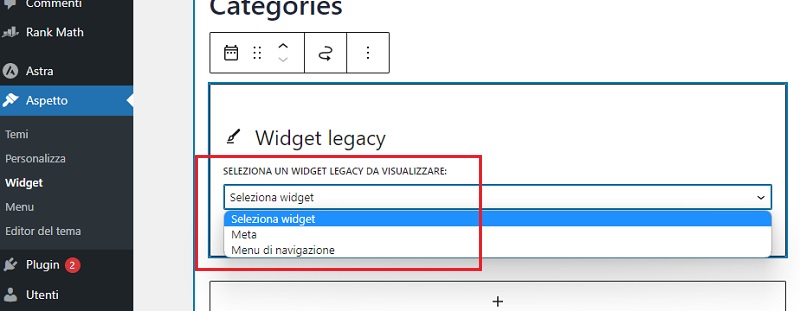
- Salva le modifiche cliccando sul pulsante Aggiorna.
Come inserire un widget classico nei temi a blocchi
Se usi un tema a blocchi, come Twenty Twenty-Two o Twenty Twenty-Three, l’opzione Widget Legacy non è inclusa. Puoi però installare un plugin che ti permetterà di convertire un widget in un blocco e quindi utilizzarlo senza problemi.
Il plugin si chiama X3P0 Legacy Widget, ma è un plugin che ancora ha pochissime installazioni, perciò ti suggerisco di procedere con prudenza.
Provalo su un’installazione di test di WordPress e assicurati che tutto funzioni correttamente.
Una volta installato e attivato il plugin, seleziona il template su cui vuoi lavorare e inserisci il blocco Legacy Widget.
Come inserire un widget classico nel contenuto
Se vuoi aggiungere un widget all’interno del contenuto di una pagina o di un articolo, puoi farlo senza problemi grazie all’editor a blocchi.
- Seleziona il pulsante “+” in alto a sinistra per aprire l’elenco di tutti i blocchi disponibili;
- Scorri l’elenco fino a trovare la sezione Widget;
- Clicca sul widget che vuoi inserire;
- Personalizza il suo aspetto come desideri utilizzando le impostazioni del blocco sulla destra.
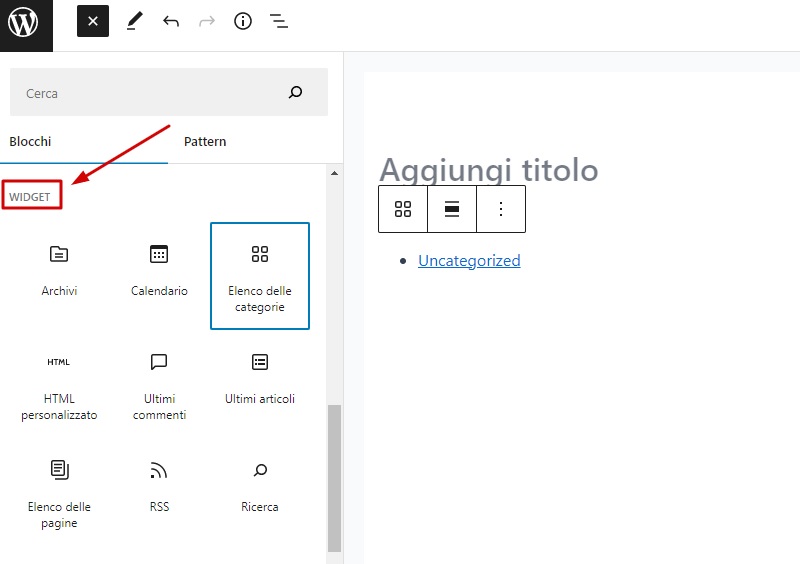
Conclusione
Convertire un widget in un blocco è quindi un’operazione molto semplice e ti permetterà di sfruttare al meglio tutte le opzioni del nuovo editor di WordPress. Inoltre, potrai inserire il tuo widget anche all’interno dei contenuti del tuo sito, migliorando l’esperienza dei tuoi visitatori.
Hai avuto qualche difficoltà nella conversione di un widget classico in un blocco?
Condividi la tua esperienza nei commenti qui sotto.










